С обновлением Windows 10 Fall Creators Update (версия 1709) должны появиться новые функции и усовершенствования, которые сделают Windows 10 лучше во многих отношениях. Официальная дата релиза обновления - 17 октября 2017 года.
В данной статье мы собрали все новые функции системы, которые были анонсированы на конференции разработчиков Build 2017. В обзор также добавлены новые функции, которые появились в последних сборках Windows 10 Insider Preview.
Содержание
- Функция OneDrive «Файлы по запросу»
- Новый визуальный язык Fluent Design
- Рукописный ввод и работа со стилусом
- Windows My People – расширенная работа с контактами
- Диспетчер задач: Информация о графическом процессоре
- Новая сенсорная клавиатура
- Windows Story Remix
- Spotify и iTunes будут доступны в магазине Windows
- Улучшения Microsoft Edge
- Cortana поумнела
- Power Throttling
- Контроллеры Windows Mixed Reality
- Защита от шифровальщиков, эксплойтов и другие улучшения безопасности
- Установка Ubuntu, openSUSE и Fedora из Магазина приложений
- Расширенные параметры конфиденциальности
- Привязка смартфона к компьютеру
- Другие функции
- Изменения для IT-профессионалов
- Функции, которые будут удалены в Windows 10 Fall Creators Update
- Как скачать Windows 10 Fall Creators Update
- Антивирусы для Windows 10 Fall Creators Update
- Как вернуться к предыдущей версии Windows 10 после обновления до Fall Creators Update
Функция OneDrive «Файлы по запросу»
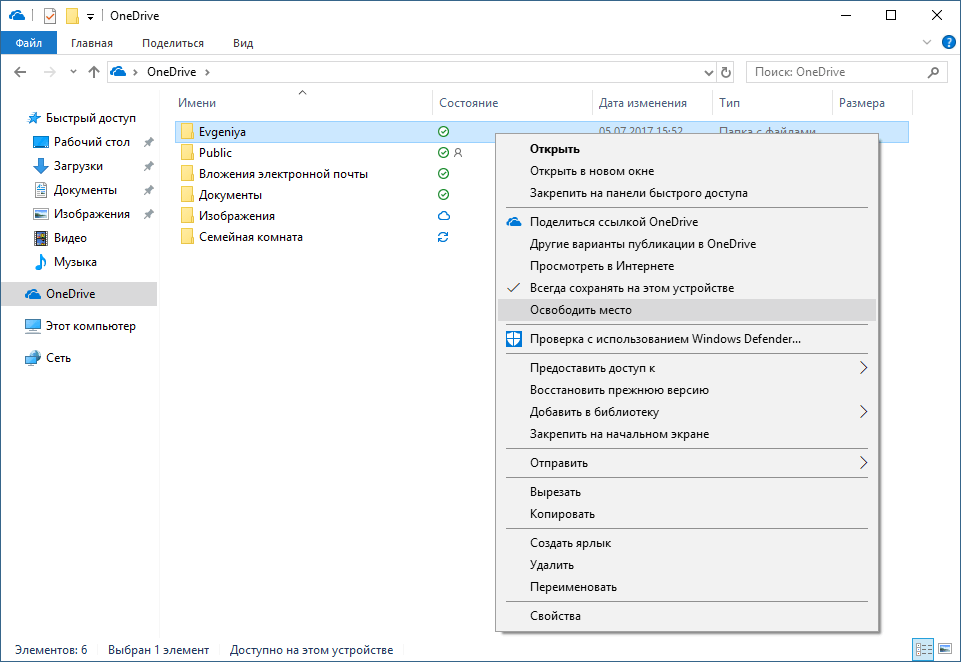
Microsoft анонсировала новую функцию облачного сервиса OneDrive под названием “Файлы по запросу”. Данная функция позволяет хранить отображаемые файлы на облачном сервере и получать к ним доступ без синхронизации с локальной машиной. Данная возможность присутствовала в Windows 8.1, а пользователи Windows 10 часто просили ее вернуть. В скором времени аналогичная функция должна появиться в Dropbox и Google Диск.
Примечательно, что новая функция будет работать с папками “Рабочий стол” и “Документы”, а не только с папкой OneDrive.
Когда вы попытаетесь открыть файл, который хранится на компьютере, Windows загрузит его и затем запустит. Данная возможность будет реализована в ядре операционной системы и будет работать с любыми приложениями, даже с командной строкой.
Если приложение попытается получить доступ к файлу, сохраненному в облачном хранилище и попытается его загрузить, то пользователь получит соответствующее уведомление. Можно скрыть оповещение или заблокировать скачивание файла. Также можно заблокировать будущие попытки скачивания файлов для определенного приложения. Управлять заблокированными приложениями можно в Параметры > Конфиденциальность > Загрузки, запрошенные приложением.
Новый визуальный язык Fluent Design
Microsoft разрабатывает новый визуальный язык под названием “Fluent Design“. Новый дизайн будет сконцентрирован на 5 основных принципах: свет, глубина, материал, масштаб и движение. Это окончательная реализация визуального языка Project Neon, который разрабатывался Microsoft в последнее время. Fluent Design представляет не только обновленный дизайн системы, а новую модель взаимодействия.
Особое внимание будет уделено использованию устройств сенсорного ввода, в частности стилуса, для навигации по всей операционной системе. Будет упрощен способ ввода запросов с помощью стилуса в браузере Edge, прокрутка контента за счет перемещения стилуса и выбор элементов текста. Microsoft позиционирует Microsoft Edge как “лучший браузер с поддержкой чернил”. Теперь вы можете добавлять комментарии к документам PDF в Edge с помощью стилуса.
Fluent Design будет реализован не только в интерфейсе оболочки системы, но и практически во всех встроенных приложениях.
В рамках реализации нового визуального языка Fluent Design, было серьезно переработано меню Пуск. Теперь меню использует новый дизайн Acrylic, если в настройках включена прозрачность. Размер меню можно изменять не только горизонтально, но и диагонально. Кроме того, упрощен захват границы рамки для изменения размера. Переход в “Режим планшета” стал более плавным.
Центр действия также получил улучшения интерфейса. Уведомления теперь более четко разделены и за счет этого стали более читабельными. Центр действия и всплывающие уведомления также используют современный дизайн Acrylic.
Рукописный ввод и работа со стилусом
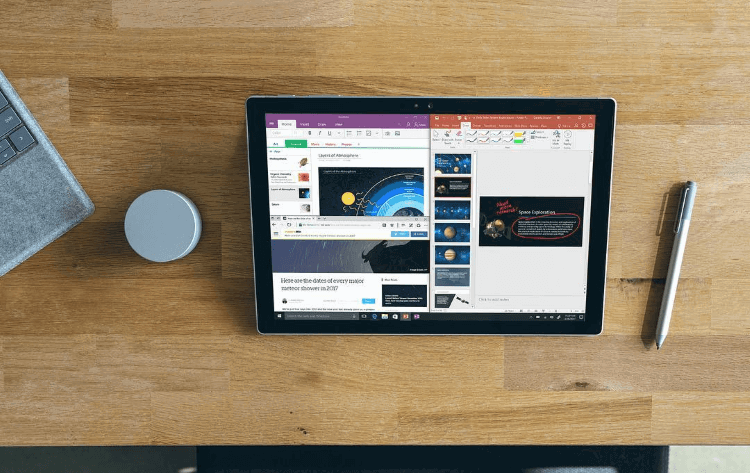
Принимая во внимание общую концепцию Fluent Design System разработчики решили улучшить поддержку стилуса в Windows, чтобы упростить навигацию по всей операционной системе с помощью данного инструмента. Было улучшено преобразование рукописного текста в печатный в Microsoft Edge, добавлена функция прокрутки контента с помощью стилуса и ускорена процедура выбора текста. Функция прокрутки посредством стилуса пока доступна только в приложениях UWP, но Microsoft планирует реализовать ее и для классических приложений (Win32).
Microsoft пытается сделать Microsoft Edge “лучшим браузером для использования стилуса”. Теперь пользователи могут добавлять комментарии в документы PDF также с помощью стилуса.
Панель рукописного ввода, доступная в сенсорной клавиатуре Windows 10 получила многочисленные улучшения. Когда вы заполняете панель, а затем поднимаете стилус от экрана, введенный текст автоматически перемещается в левую сторону, и у вас всегда будет много пространства для записи.
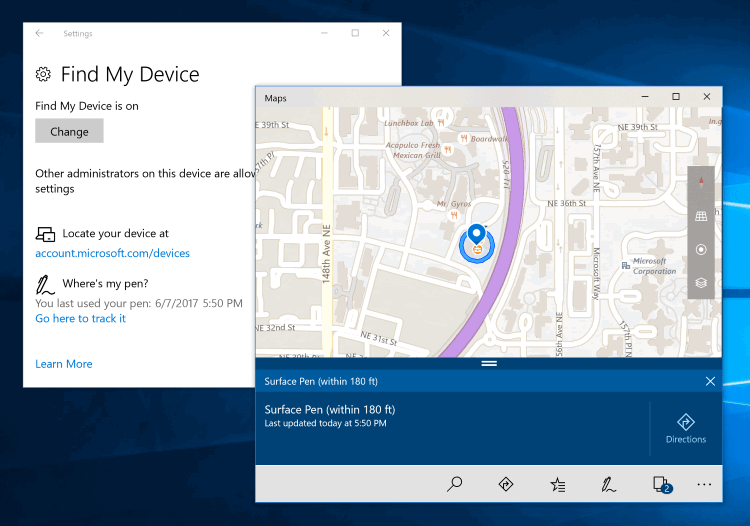
Написанный вами текст всегда будет показываться в панели, и вы сможете в дальнейшем выбирать его для редактирования. Вы можете написать правильные буквы поверх распознанного слова, если панель некорректно определила ваш почерк. Также изменения можно вносить с помощью жестов. Можно перечеркивать слова с помощью жеста зачеркивания для их удаления и использовать жесты объединения и разделения чтобы соединить слова или добавить пробел между ними соответственно.
Панель рукописного ввода теперь обеспечивает легкий доступ к смайликам и специальным символами - для этого на панель были добавлены две новые кнопки. По умолчанию панель теперь размещается рядом с элементами, в которых вы пишете. Также отключен рукописный ввод пальцами, но вы всегда можете снова включить данную опцию. Эта мера была предпринята, чтобы исключить случайное перетаскивание панели пальцем при использовании стилуса.
Теперь потерять стилус будет непросто. Можно перейти в приложение Параметры > Обновление и безопасность > Найти мой стилус и использовать функцию “Где мой стилус?”. Windows 10 покажет координаты местоположения компьютера или планшета, когда вы последний раз использовали стилус, что облегчит поиск устройства ввода.
Windows My People – расширенная работа с контактами

Функцию Windows My People Microsoft первоначально планировала представить еще в Windows 10 Creators Update. Однако, разработчикам потребовалось больше времени для внедрения данной функциональности, теперь она ожидается в Fall Creators Update.
Основная цель новой функции - “поместить людей в центр Windows”. Вы можете использовать действия перетаскивания (drag and drop) для размещения контактов в правой области панели задач. Таким образом, вы получите быстрый и удобный доступ к людям, с которыми вы чаще всего общаетесь. Данные контакты будут отображаться при использовании функции “Поделиться” для обмена файлами в Windows, а сообщения от них будут показываться в приоритетном порядке в приложениях Почта, Skype и Xbox Live. Ваши избранные контакты смогут отправлять так называемые “похлопывания по плечу” - анимированные смайлики, которые будут показываться рядом с панелью задач.
Диспетчер задач будет показывать информацию о графическом процессоре
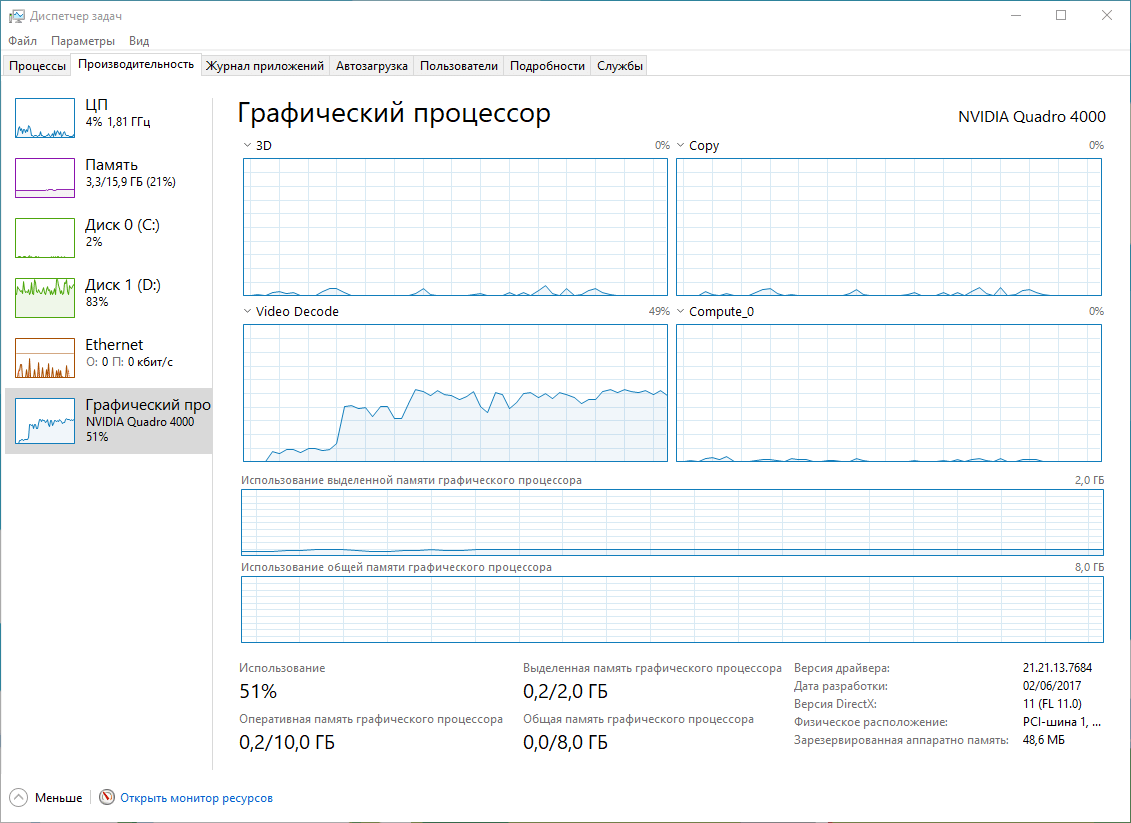
Диспетчер задач теперь позволяет просматривать потребление ресурсов графической подсистемы, также, как и ресурсов ЦПУ, памяти, диска и сети. Просто откройте Диспетчер задач и перейдите на вкладку "Производительность".
Как отслеживать производительность видеокарты в Windows 10
Функция "Графический процессор" показывает потребление видеопамяти и активность разных движков: доступны графики 3D, копирования, кодирования и декодирования видеоинформации. На вкладке "Подробности" Диспетчера задач можно посмотреть, сколько ресурсов графического процессора потребляет каждый процесс в системе.
Новая сенсорная клавиатура

Windows 10 получит новую сенсорную клавиатуру. Она построена на базе клавиатуры Microsoft WordFlow для Windows Phone. Также клавиатура получит интеллектуальные функции от SwiftKey, популярной клавиатуры для iPhone и Android. Напомним, что компания SwiftKey была приобретена Microsoft в 2016 году.
Самым заметным улучшением станет поддержка непрерывного ввода свайпами. Вы просто касаетесь одной сенсорной клавиши и ведете палец к другим клавишам, соответствующим буквам слова. Когда вы отрываете палец от экрана, клавиатура автоматически распознает слово и поставит пробел. Данная технология используется на многих популярных клавиатурах для смартфонов, включая SwiftKey и клавиатуру Google.
Также будет усовершенствована технология предиктивного ввода, которая автоматически предлагает фразы и будет улучшена работа со смайлами - больше не придется переходить на другие страницы для поиска нужного эмодзи, достаточно использовать прокрутку. Клавиатура будет оптимизирована для ввода одной рукой и получит новое меню настроек, доступ к которому можно получить, нажав на иконку в верхнем правом углу клавиатуры.
В Fall Creators Update для ввода текста можно будет использовать диктовку. Просто нажмите кнопку микрофона на клавиатуре или используйте сочетание Windows+H и начинайте говорить фразы. Функция диктовки будет поддерживать голосовые команды, например, “удалить последние три слова” или “перейти в конец параграфа”.
Новая сенсорная клавиатура является частью новой дизайнерской концепции CShell, которая предусматривает использование адаптивных интерфейсов, которые могут использоваться на любых устройствах, будь то смартфоны, планшеты или компьютеры.
[Упрощено] Windows Story Remix - удобный видеоредактор со множеством интеллектуальных функций
Microsoft анонсировала новое приложение “Windows Story Remix”, которое позволяет редактировать видеоролики, добавлять саундтреки и текстовые надписи. Вы можете снимать видео на вашем телефоне Android, iPhone или Windows Phone и отправлять их в приложение. В создании видеоролика могут принимать участие несколько человек - Story Remix автоматически создаст историю из нескольких видеоматериалов.
Story Remix также работает с фотографиями, позволяет выполнять поиск людей на изображениях, искать “собак” на фото и выполнять другие расширенные виды поиска с помощью технологии машинного обучения. При создании ролика вы можете выбрать отдельного человека героем видео, и Story Remix автоматически создаст новое видео с нужным человеком в главной роли.
Microsoft сосредоточила внимание на интересных интеллектуальных функциях, но вы по-прежнему можете редактировать ролики привычными инструментами, изменять фильтры, добавлять надписи, анимационные эффекты, удалять клипы, переставлять видеоклипы и выбирать разные звуковые дорожки. Автоматические и ручные функции работают в тандеме друг с другом. Добавьте новый саундтрек, и Story Remix автоматически перестроит кадры в соответствии с битами песни.
Приложение Windows Story Remix поддерживает импорт 3D-моделей из сообщества Remix 3D, также используемого для Paint 3D. Вы можете свободно интегрировать анимированные 3D-модели в свои видео. Microsoft выпустит API, которое позволит разработчикам интегрировать сообщество Remix 3D в свои приложения.
Об этом Microsoft объявила на презентации. На самом деле, вместо нового приложения Windows Story Remix в приложение “Фотографии” будет добавлена новая функция Remix, которая будет иметь более ограниченные возможности, чем предполагалось. Тем не менее, Microsoft может продолжать добавлять функции с течением времени.
Spotify и iTunes будут доступны в магазине Windows
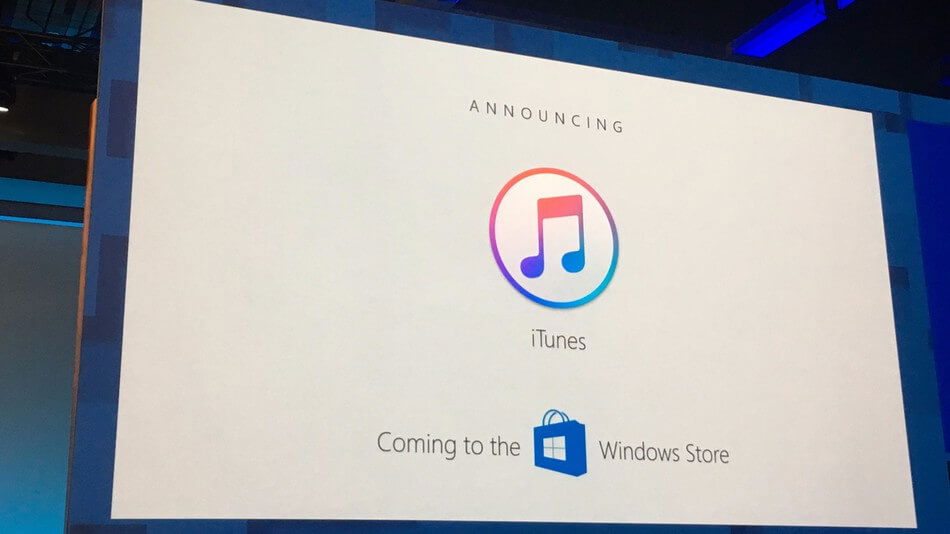
Microsoft недавно анонсировала Windows 10 S - специальную версию Windows 10 для образовательных учреждений, которая будет разрешать установку приложения только из Магазина приложений Windows. Заплатив еще 50 долларов, можно будет перейти с Windows 10 S на Windows 10 Pro, получив возможность устанавливать классические приложения (Win32).
На Build 2017 Microsoft объявила, что Spotify и iTunes будут доступны для загрузки в Магазине приложений Windows. Таким образом, пользователи смогут полноценно покупать мультимедийный контент и управлять своими устройствами iPhone и iPad. iTunes будет использовать платформу Project Centennial, которая позволяет превратить обычные настольные программы в UWP приложения. Microsoft надеется, что другие разработчики также будут использовать данную технологию для портирования своих продуктов.
Улучшения Microsoft Edge

Microsoft очень много усилий тратит на улучшение Microsoft Edge. В Fall Creators Update компания обещает более плавное открытие и закрытие вкладок в браузере без каких-либо задержек. Также Microsoft планирует внедрить дополнительные анимационные эффекты в рамках перехода на Fluent Design во всей операционной системе.
Microsoft Edge теперь позволяет сразу добавлять несколько веб-страниц в закладки. Щелкните правой кнопкой мыши по вкладке, и вы увидите опцию “Добавить вкладки в Избранное”. В этом случае в Избранное будут добавлены все открытые в текущем окне браузера веб-страницы.
Edge получил несколько небольших улучшений. Теперь можно щелкнуть правой кнопкой мыши по сайтам в списке Избранное для редактирования его URL-адреса. Кроме того, реализован импорт данных из Chrome и добавлена возможность закрытия веб-страниц, даже если они отображают диалоговое окно JavaScript. Edge теперь способен читать вслух любые документы PDF.
В Microsoft Edge появится полноценный полноэкранный режим. Нажмите F11 или нажмите иконку полноэкранного режима в основном меню браузера, чтобы активировать данный режим. Таким образом, Редмонд решил заменить старое сочетание Shift+Windows+Enter для вызова полноэкранного режима в Edge.
Браузер теперь позволяет закреплять веб-сайты на панели задач, данная функция раньше поддерживалась Internet Explorer. Нажмите в Edge Параметры > Закрепить страницу на панели задач, чтобы добавить иконку сайта в свободную область панели задач. Закрепленные сайты будут открываться в Edge, но вы также можете закреплять сайты с помощью Google Chrome.
Встроенный в Edge просмотрщик PDF также получил различные улучшения. Помимо возможности добавлять заметки стилусом, теперь пользователи могут заполнять интерактивные формы, сохранять и распечатывать их. При просмотре длинных документов в Edge можно пользоваться функцией оглавления. Также можно поворачивать документы и настраивать макет для наиболее удобного просмотра. В файлах PDF теперь работает поиск Cortana, а для выделения текста можно использовать расширенную палитру цветов.
Интегрированный в Microsoft Edge просмотрщик электронных книг EPUB позволяет добавлять аннотации к книгам EPUB. Для выделения текста можно использовать 4 цвета, также доступны инструменты зачеркивания и добавления примечаний. . Также теперь можно выделять текст, запускать по нему поиск Cortana и рисовать в электронной книге. Ваш прогресс прочтения документа и аннотации будут синхронизироваться на компьютерах с вашей учетной записью Microsoft.
Cortana поумнела
В приложении Параметры добавлен новый раздел Cortana. Ранее настройки были доступны в собственном интерфейсе голосового помощника.
Cortana теперь запрашивает доступ к вашей библиотеке изображений и может автоматически распознавать постеры концертов мероприятий, предлагая создать напоминание о событии.
Владельцы стилусов могут использовать новый инструмент “Лассо” для выделения событий на экране - Cortana распознает дату и предложит создать уведомление.
Power Throttling
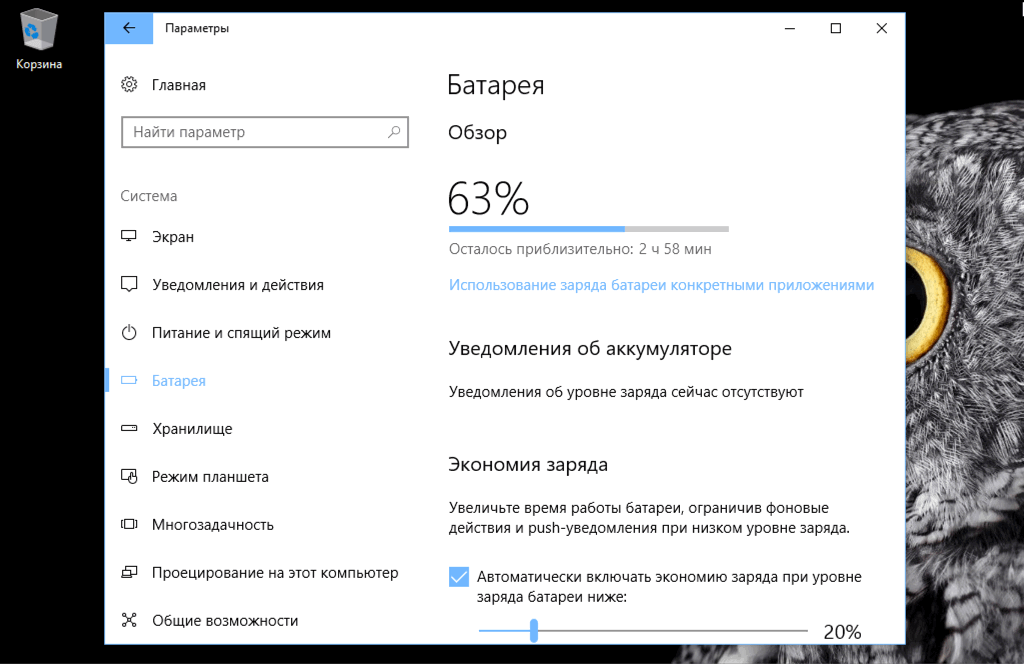
Microsoft начала эксперименты с функцией Power Throttling еще в инсайдерских версиях Creators Update, но в финальный релиз новая функция не попала. Похоже, Microsoft добавит ее в только Fall Creators Update.
Данная функция позволяет Windows автоматически переводить процессор в режим энергоэффективности во время выполнения фоновых задач. Эта мера позволит сэкономить заряд батареи и продлить автономность портативного устройства. Windows автоматически будет идентифицировать приложения, которые работают в фоновом режиме, такие как аудиоплееры и другие важные задачи, и не будет снижать выделяемые для них ресурсы. По сообщениям Microsoft, новая функция позволит на 11 процентов сократить потребление ресурсов ЦПУ, когда ПК интенсивно используется.
Управлять данной функцией можно из слайдера управления батареей, который открывается при клике по значку батареи в системном трее. В режиме энергосбережения и в сбалансированном режиме, Power Throttling будет включен. В режиме “Максимальная производительность” функция отключается.
Также можно отключать данную функцию для отдельных приложений, перейдя в Параметры > Система > Батарея. Просто выберите приложение и установите параметр “Управляется Windows” в положение “Откл” и отключите галочку “Снижать фоновую активность приложения”.
Согласно заявлениям Microsoft, данная функция работает только с процессорами, поддерживающими технологию Intel Speed Shift technology - это 6 поколение процессоров Intel Core (Skylake) и более новые процессоры. Microsoft планирует расширить поддержку процессоров во время разработки Fall Creators Update.
Контроллеры Windows Mixed Reality

Microsoft анонсировала контроллеры движения для шлемов Windows Mixed Reality, поддержка которых появилась с выходом Creators Update. Шлему не нужен отдельный датчик - датчики встроены в само устройство. Вы сможете купить комплект из шлема и контроллера за 399 долларов. Acer будет первым производителем, поставляющим данный комплект, но другие производители обязательно последуют этому примеру.
Хотя Microsoft в основном сфокусировалась на HoloLens, менее дорогие шлемы Windows Mixed Reality выглядят более привлекательно, учитывая тот факт, что они могут работать с более широким спектром компьютеров.
Защита от шифровальщиков, эксплойтов и другие улучшения безопасности
Последнее функциональное обновление для Windows добавит новые функции безопасности.
Новая функция "Контролируемый доступ к папкам" в Центре безопасности Защитника Windows позволяет защищать папки от несанкционированных изменений приложениями. Если неизвестное приложение попытается изменить файлы в этих папках, то пользователь получит предупреждение. Данная функция позволяет защитить данные от шифровальщиков и других вредоносных приложений.
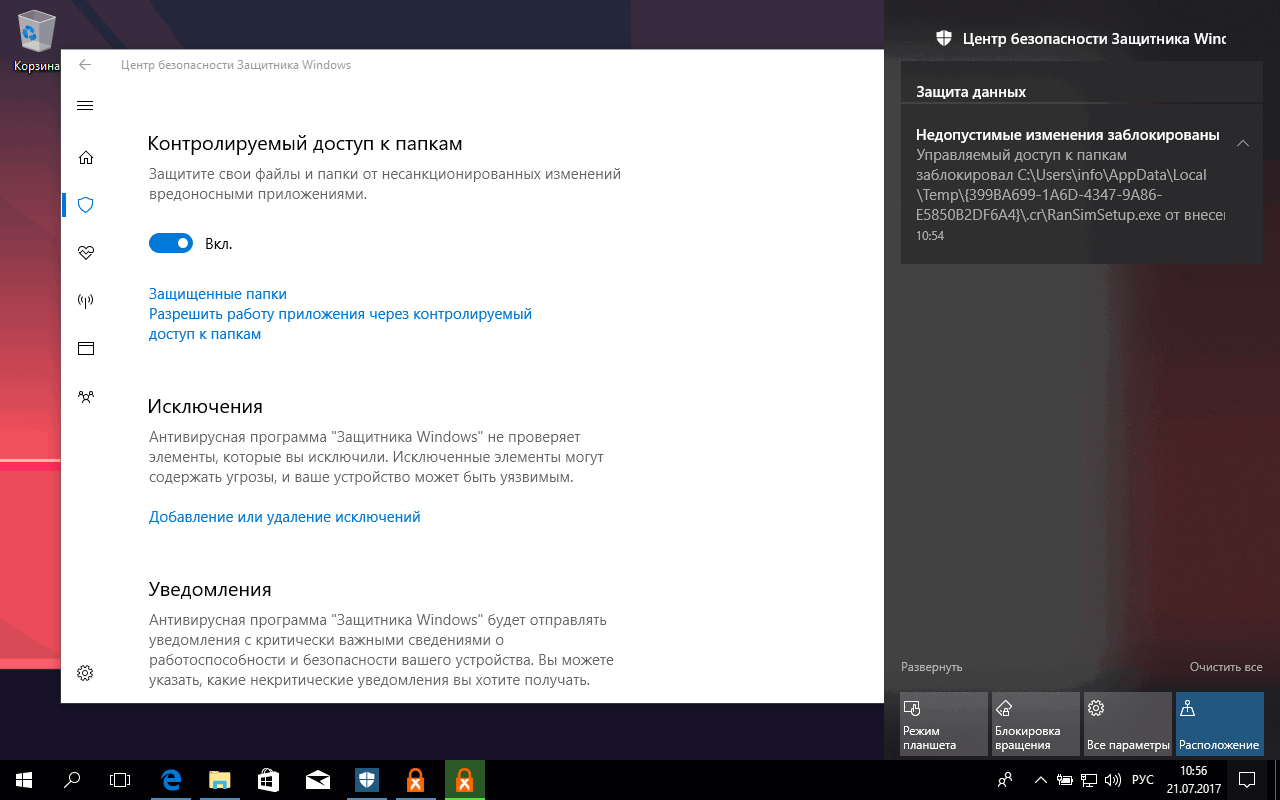
Чтобы включить данную функцию, перейдите в Центр безопасности Защитника Windows > Защита от вирусов и угроз > Контролируемый доступ к папкам. Установите переключатель в положение "Вкл." и выберите ссылки"Защищаемые папки" и "Разрешить приложение доступ к защищаемым папкам" для настройки работы функции.
Microsoft также интегрировала в Windows функции защиты от эксплойтов, позаимствованные у специализированного инструмента EMET. Данные функции будут включены по умолчанию и позволят защитить компьютер от различных типов эксплойтов.
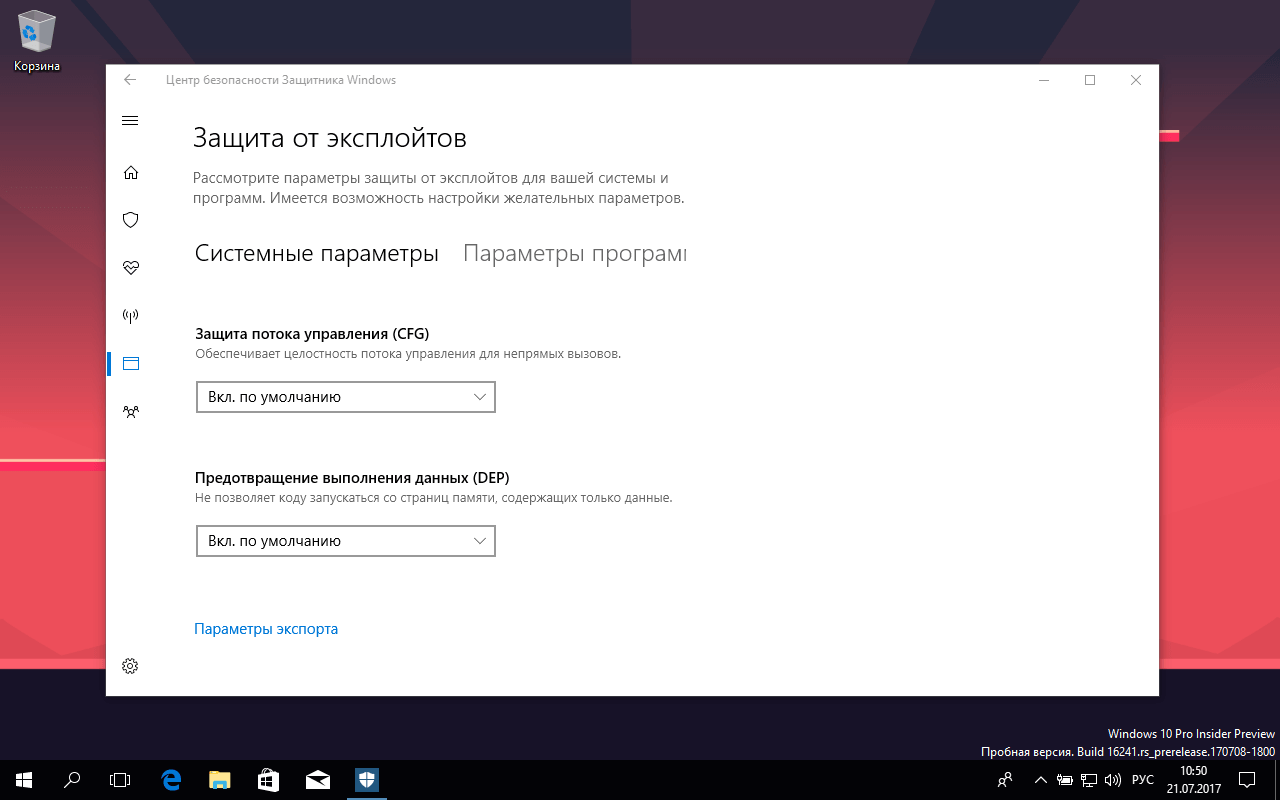
Чтобы найти эту функцию, зайдите в Центр безопасности Защитника Windows > Управление приложениями и браузером > Защита от эксплойтов. Вы можете выбрать "Параметры защиты от эксплойтов", чтобы настроить расширенные параметры.
Microsoft переименовала “Брандмауэр Windows” в “Брандмауэр Защитника Windows”. На работе компонента безопасности это никак не отразилось.
Старый протокол SMBv1, который использовался для организации атаки шифровальщика WannaCry был удален из системы. Протокол Server Message Block используется для общего использования файлов и принтеров в локальных сетях. Теперь в Windows останутся более актуальные спецификации SMBv2 и SMBv3. Эта мера позволит защитить компьютеры от будущих атак на устаревшее ПО с использованием эксплойтов.
Microsoft удалила из Windows 10 сертификаты, выданные WoSign и StartCom. Данные китайские центры сертификации не отвечают базовым стандартам безопасности. Эта мера позволит защититься от мошенничества с использованием сертификатов, выданных с нарушениями.
Функция Windows Defender Application Guard, к сожалению, доступна только для корпоративных редакций Windows. Когда сотрудник просматривает веб-сайт, которому организация не доверяет, приложение Guard использует технологию виртуализации Hyper-V для создания нового экземпляра операционной системы Windows на аппаратном уровне, запуская веб-сайт в Microsoft Edge в отдельной копии Windows. Даже если браузер был полностью взломан, основная операционная система Windows по-прежнему будет в безопасности.
Установка Ubuntu, openSUSE и Fedora из Магазина приложений
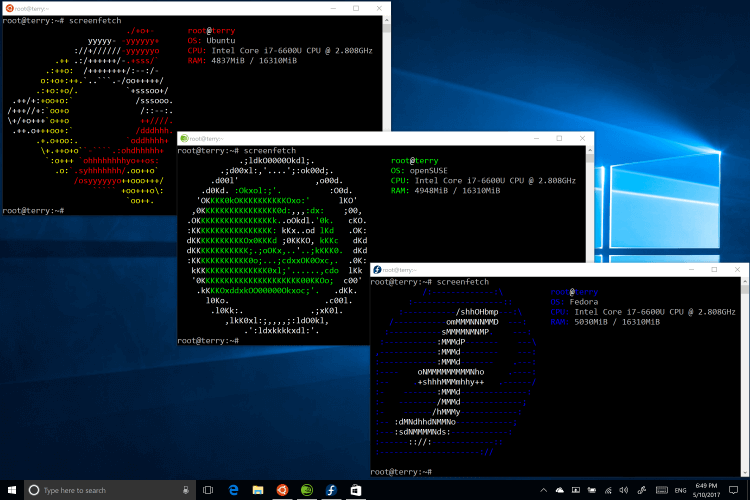
Microsoft решила упростить установку Ubuntu, переведя операционную систему в Магазин приложений WIndows. В Магазине будет доступна такая же среда Ubuntu Bash, которую сейчас уже можно установить в Windows 10.
Ubuntu, Fedora и SUSE будут доступны в Магазине приложений Windows
Fedora и openSUSE также появятся в Магазине Windows, а значит процесс настройки различных сред Linux упростится.
Расширенные параметры конфиденциальности
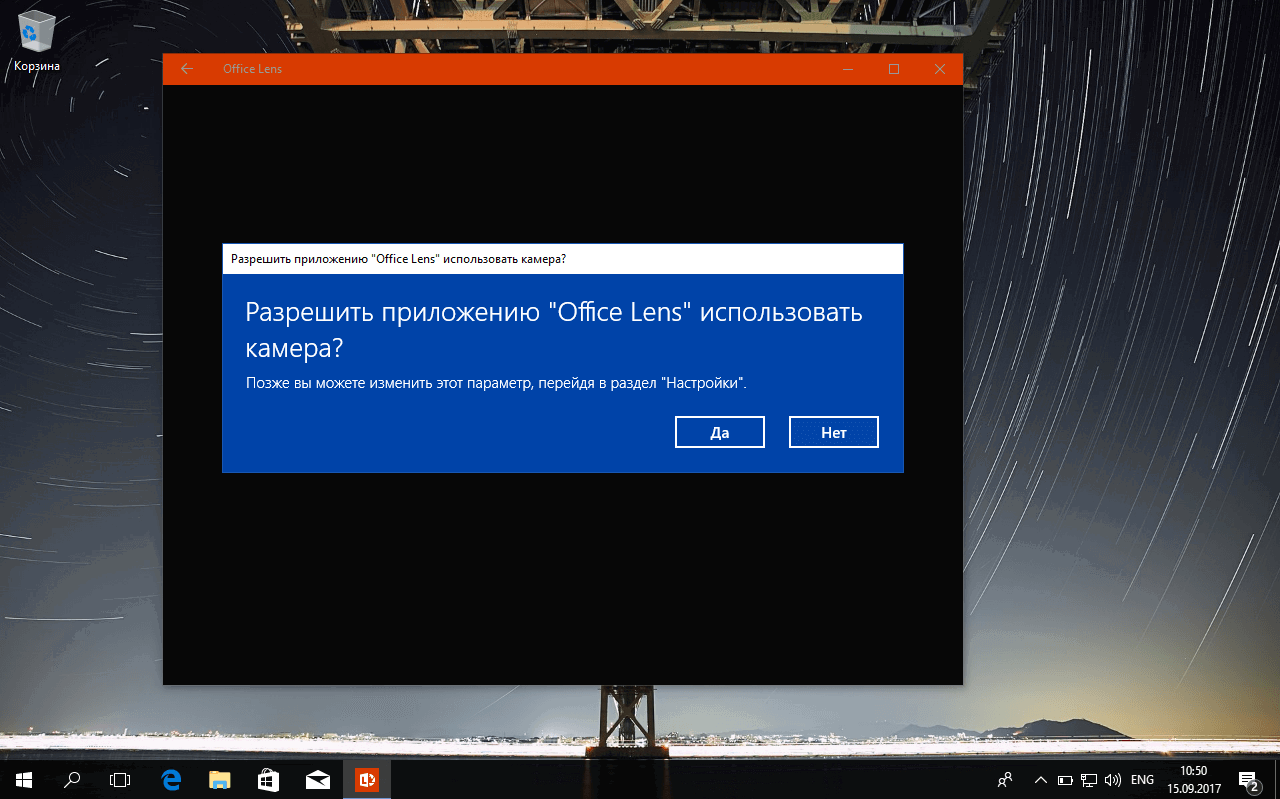
Microsoft решила расширить параметры конфиденциальности Windows 10, продолжив работу, начатую еще в Creators Update.
При настройке новой системы вы увидите заявление о конфиденциальности от Microsoft с информацией о том, какие данные собираются с компьютера. Во время процесса установки вы также можете нажать ссылку “Подробнее”, чтобы просмотреть дополнительную информацию о значении тех или иных настроек конфиденциальности.
Кроме того, теперь приложения из Магазина Windows будут выводить запрос доступа к различным ресурсам компьютера, таким как камера, микрофон, контакты и календарь. Ранее запрос выводился только при попытке доступа к данным о вашем местоположении.
Пользователи корпоративных версий Windows 10 могут ограничить сбор диагностических данных до минимально необходимого в соответствии с службой аналитики Windows.
Привязка смартфона к компьютеру
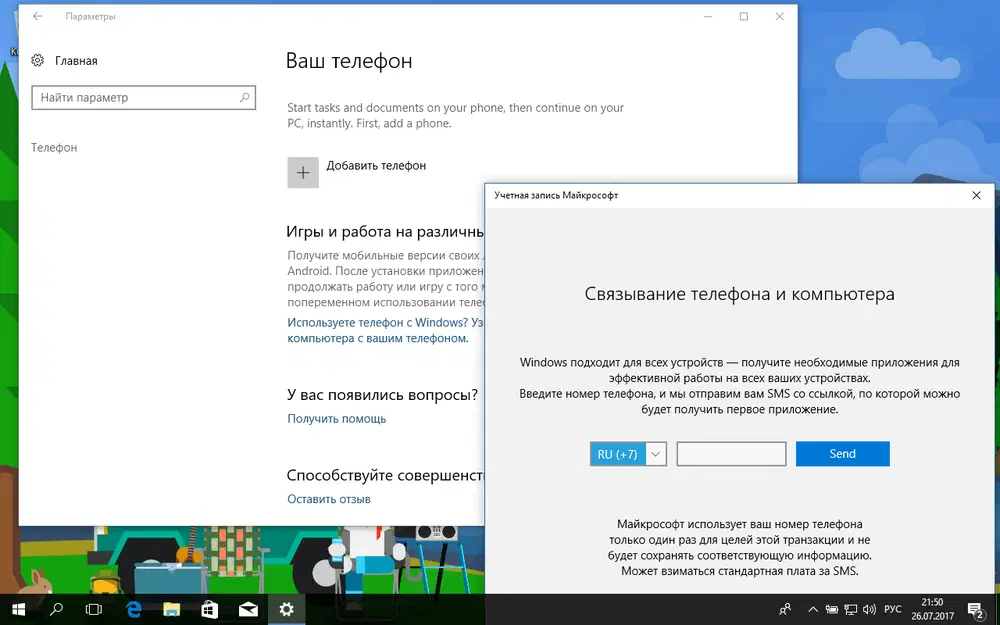
В приложении Параметры появится новый раздел “Телефон”, который поможет настроить связь компьютера с мобильным устройством. Данная функция позволит в будущем добиться более глубокой интеграции, но на данный момент поддерживается возможность отправки ссылок со смартфона на компьютер для дальнейшего просмотра.
Чтобы настроить привязку, перейдите в раздел “Телефон” и введите ваш номер телефона в международном формате. Microsoft отправит на смартфон ссылку для загрузки Android или iOS приложения. После этого, когда вы нажмете кнопку “Поделиться на вашем телефоне", вы сможете выбрать опцию “Continue on PC” для отправки ссылки на компьютер. Выберите “Continue Now”, чтобы сразу открыть ссылку в браузере Microsoft Edge или “Continue Later”, чтобы поместить ссылку в Центре уведомлений на машине Windows 10.
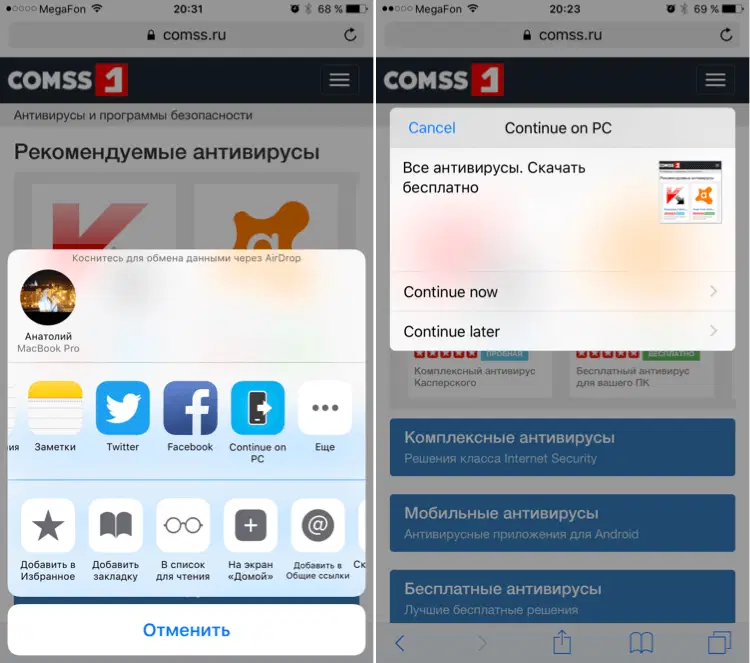
Данная функция поддерживает интеграцию с приложением Cortana для iPhone и Android. В этом случае, чтобы отправить ссылку на компьютер, не нужно даже нажимать кнопку “Поделиться”.
Другие функции
- Новый шрифт: Windows 10 теперь включает шрифт Bahnschrift, который является стандартным шрифтом, применяемым на дорожных знаках в Германии и большинстве стран Европы. По умолчанию, он отключен в интерфейсе, но доступен в Windows.
- Расширенные ресурсы для UWP игр: игры, построенные на платформе UWP могут использовать до 6 ядер процессора, 5 гигабайт памяти и все доступные ресурсы графического ядра. Microsoft постоянно занималась усовершенствованием изначально сильно ограниченной UWP платформы все время после выхода Windows 10.
- Новые игровые возможности: В приложении Параметры добавлены новые разделы Параметры > Игры > TruePlay и Параметры > Игры > Сеть Xbox для защиты от читов и устранения неполадок с сетью Xbox Live. Технология защиты от читов TruePlay по умолчанию отключена.
- Портал смешанной реальности: новое приложение “Портал смешанной реальности” предоставляет интерфейс дополненной реальности. С помощью обычной веб-камеры мы можете позиционировать виртуальные 3D-объекты в реальном мире. Вы можете создавать трехмерные объекты с помощью приложения Paint 3D, а затем размещать их в портале смешанной реальности. Ранее приложение называлось “Портал 3D”.
- Группы процессов в Диспетчере Задач: в Диспетчере задач связанные процессы объединены в группы. Например, когда вы запускаете браузер Edge, вы увидете все связанные процессы под основным процессом Microsoft Edge.
- Встроенное управление глазами: пользователи поддерживаемых устройств отслеживания глаз Tobii 4C теперь могут использовать их для управления мышью и клавиатуры с помощью программного обеспечения, встроенного в Windows 10. Ранее для этого требовалось стороннее ПО. Данная функция находится в стадии бета-тестирования и доступна в Параметры > Специальные возможности > Другие параметры > Управление глазами.
- Поддержка сторонних антивирусов. Чтобы удовлетворить требования вендоров антивирусного ПО, в том числе “Лаборатории Касперского”, Microsoft реализовала большое количество изменений. Теперь у сторонних разработчиков будет больше времени, чтобы подготовить свои продукты для обновлений Windows 10. Если у вас установлен сторонний антивирус, то он получит возможность выводить собственные уведомления о необходимости обновиться, вместо оповещений Windows. Когда срок действия лицензии стороннего антивирус завершится, пользователь получит предупреждение с тремя возможными действиями - обновить подписку, выбрать другой антивирус или переключиться на Защитник Windows.
- Новая панель со смайликами: используйте сочетания Windows+. или Windows+; для открытия новой панели эмодзи в любом приложении. Во время нажатии горячих клавиш курсор должен быть установлен на текстовое поле. Чтобы выбрать нужный смайл можно использовать мышь или клавиши стрелок, а для навигации по интерфейсу работают Tab, Enter и Esc.
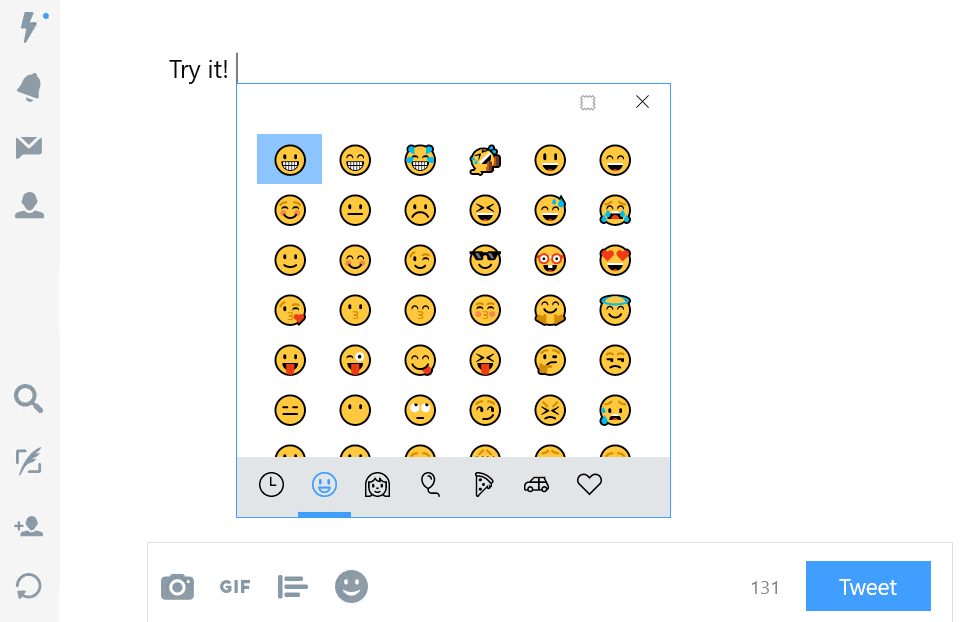
- Новые смайлы: Microsoft обновила смайлы в Windows 10. добавив поддержку стандарта Emoji 5.0.
- Иконка “Копировать ссылку” в панели “Поделиться”: откройте функцию поделиться из любого приложения, и вы увидите новую иконку “Копировать ссылку”. Данная опцию позволит скопировать ссылку в бучер обмена для последующей вставки в любое приложение.
- Контроль громкости для приложений UWP: теперь пользователь может контролировать громкость в каждом универсальном приложении на базе Universal Windows Platform с помощью микшера громкости, который доступен при нажатии правой кнопкой мыши по значку громкоговорителя в области уведомлений панели задач. Ранее можно было изменять только уровень громкости классических десктопных приложений.
- Обнаружение локальных папок с мультимедийным контентом: приложения Фотографии, Музыка Groove и Кино и ТВ теперь получают простой доступ к вашим мультимедийным файлам, даже если они размещены в папках, которые раньше были недосягаемых для этих программ. Windows автоматически обнаружит релевантные папки с мультимедийным контентом и предложит их пользователю. Например, если ваши фотографии лежат в папке C:\MyPhotos, то система предложит добавить изображения в вашу библиотеку при запуске приложения Фотографии.
- Быстрые действия для Wi-Fi сетей: на панели настройки беспроводных сетей, вы можете кликнуть правой кнопкой мыши, чтобы открыть меню быстрых действия с доступными опциями: Подключить, Отключить, Просмотреть свойства и Забыть.
- Настройки воспроизведения видео: в Параметры > Персонализация > Панель воспроизведения видео появилась страница настроек воспроизведения для приложений, которые пользуются платформой воспроизведения Windows. Например, можно включать и отключать режим РВК и управлять другими параметрами.
- Настройки HDR: в Параметры > Система > Экран > HDR добавлена страница, которая позволяет управлять настройками цветопередачи при использовании монитора с поддержкой HDR.
- Установка приложений по умолчанию: если раньше настройка приложений по умолчанию была доступна только в Панели управления, то теперь такая возможность появилась в приложении Параметры. Перейдите в Параметры > Приложения > Приложения по умолчанию и нажмите “Управлять”, чтобы увидеть типы файлов, ассоциированные с приложением.
- Улучшения Центра обновления Windows: страница Центра обновления Windows в приложении Параметры выводит список отдельных обновлений и их статус. Например, Windows может устанавливать новую сборку, обновления драйвера или новые антивирусные определения. Теперь Центр обновления Windows покажет корректную информацию о всех этих обновлениях и выведет список связанных групповых политик.
- Улучшения игрового режима: когда вы нажимаете Windows+G для открытия игровой панели, теперь вы увидите кнопку для включения или выключения игрового режима для текущей игры. Игровая панель теперь может снимать скриншоты HDR игр. Кроме того, оптимизирована работа игрового режима на компьютерах с 6- и 8- ядерными процессорами.
- Цветовые фильтры: Windows 10 включает цветовые фильтры, которые позволяют пользователям с цветовой слепотой распознавать различия между цветами. Также оптимизировано отображения для людей с повышенной светочувствительностью. Данная опция доступна в Параметры > Специальные возможности > Цвет и Контраст.
- Обновленный дизайн страницы настроек Экранной лупы: страница настроек Экранной лупы в приложении в Параметры > Специальные возможности >Экранная лупа была переработана. Страницу настроек можно открыть в любой момент, используя сочетание Windows+Ctrl+M.
- Улучшения Экранного диктора: режим сканирования теперь включен по умолчанию. Экранный диктор больше не объясняет, как активировать режим сканирования при запуске. Используйте клавиши Вверх и вниз для перемещения по контенту в приложении и нажмите Пробел, чтобы начать взаимодействие.
- Многошаговые интерактивные уведомления: разработчики приложений теперь могут использовать новые “многошаговые интерактивные уведомления”. Уведомления могут содержать кнопки для просмотра детальной информации или для выполнения базовых действий.
- Упрощенное восстановление пароля: была добавлена возможность восстановления забытого пароля прямо на экране блокировки Windows. На странице блокировки ниже формы ввода пароля появятся новые ссылки “Не помню пароль" и “Не помню PIN”, которые запустят мастер восстановления пароля с помощью электронной почты номера телефона или приложения для двухфакторной аутентификации. Ранее данная функция была доступна на веб-портале, но теперь она доступна прямо на экране блокировки, как для пользователей Azure Active Directory, так и для учетных записей Microsoft.
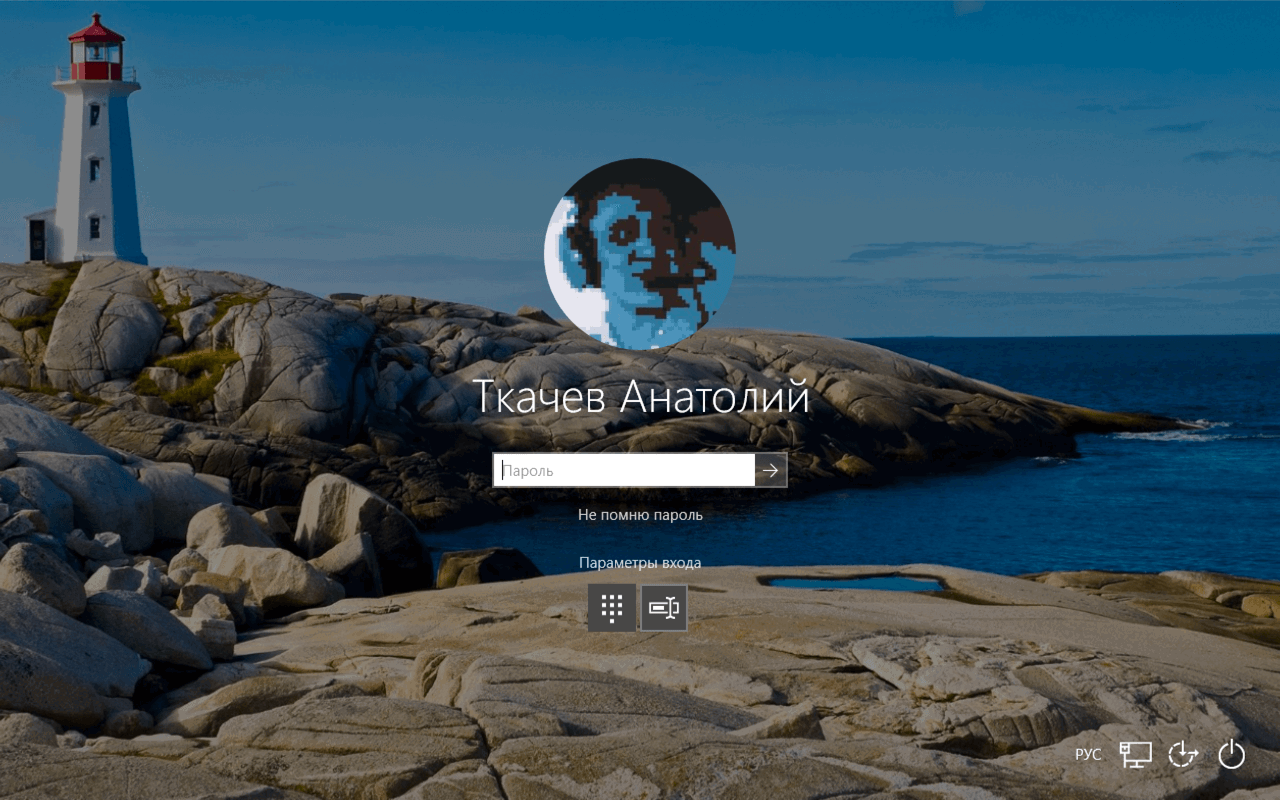
- Больше не нужно выходить из учетной записи, чтобы решить проблему размытия приложений: если некоторые приложения становятся размытыми после изменения разрешения экрана, то вы можете просто их закрыть и перезапустить. Больше не нужно выходить и повторно входить в аккаунт.
- Улучшения Оптимизации Доставки: На странице включения оптимизации доставки (Параметры > Обновление и Безопасность > Центр обновления Windows > Дополнительные параметры > Оптимизация доставки) появились две новые ссылки: Дополнительные параметры и Монитор активности. Монитор активности показывает текущее использование сети для загрузки обновлений из Магазина Windows.
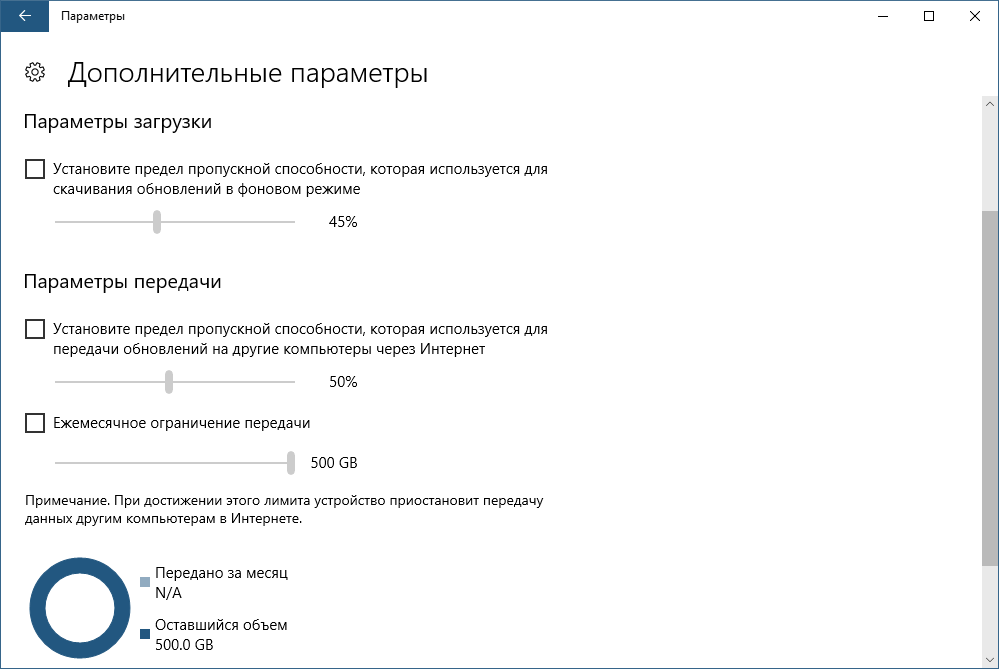
- История файлов остается в Windows: ранее появлялись некоторые сообщения о том, что функция резервного копирования История файлов может быть удалена, но этого не произошло. История файлов по-прежнему будет присутствовать в Fall Creators Update.
- Простое включение пространственного звука: подключите наушники, щелкните правой кнопкой мыши по иконке звука в области уведомлений панели задач и выберите опцию “Пространственный звук”, если предпочитаете такой формат звука. Ранее для включения Dolby Atmos или Windows Sonic нужно было использовать панель управления.
- Новые параметры сети для Xbox: новая страница Параметры > Игры > Сеть Xbox позволяет идентифицировать проблемы с многопользовательскими играми Xbox Live и голосовыми чатами.
- Конвертер валют в калькуляторе: теперь можно конвертировать различные валюты прямо в системном калькуляторе.
- Поделиться файлом из Проводника Windows: вы сможете отправить файл вашему контакту прямо из Проводника Windows, выбрав в контекстном меню опцию “Поделиться”. Старое меню “Поделиться” было переименовано в “Предоставить доступ для”.
- Улучшения Контроля памяти: функция Контроль памяти в Параметры > Система > Хранилище теперь позволяет удалять папки Windows.old.
Изменения для IT-профессионалов
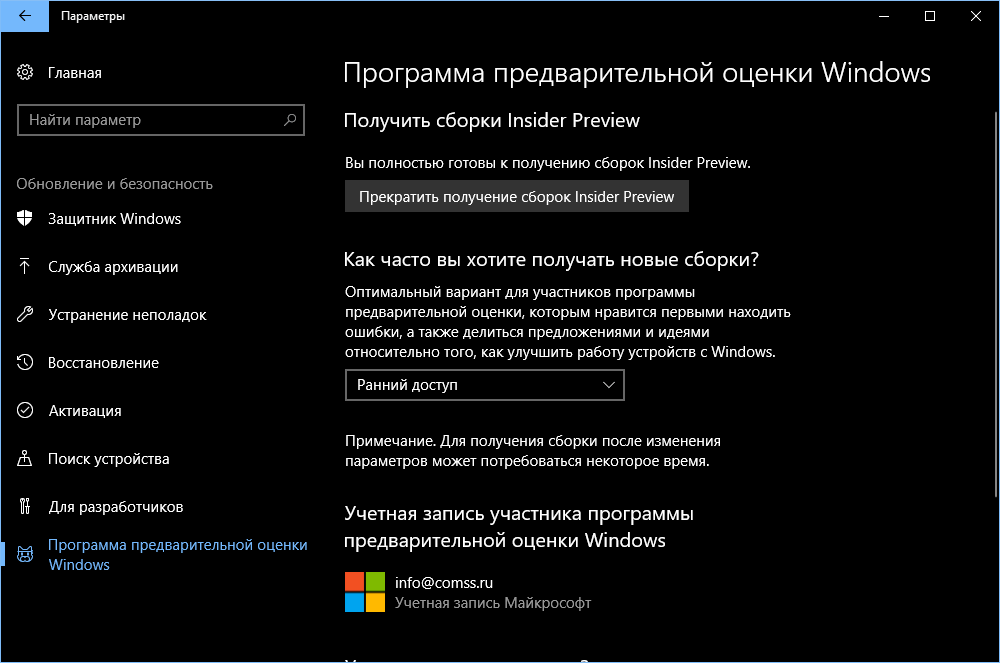
- Иконка кота-ниндзя: в качестве иконки настроек программы Windows Insider в приложении Параметры > Обновление и безопасность > Программа предварительной оценки Windows теперь используется иконка кота-ниндзя.
- Параметры удаленного рабочего стола: новая страница Параметры > Система > Удаленный рабочий стол позволяет настроить удаленный рабочий стол и заменяет старую панель управления функцией.
- Улучшения файловой системы для подсистемы Linux: пользователи могут вручную монтировать диски Windows, использующие файловую систему DrvFs в среде Windows 10 Bash. Эта функция позволяет сделать доступными переносные диски и сетевые расположения.
- В WSL больше не требуется включать режим разработчика: при использовании подсистемы Linux в Windows (WSL) больше не нужно включать режим разработчика, потому что функция работает стабильно.
- Восстановление состояния виртуальных машин в Hyper-V: инструмент для работы с виртуальными машинами Hyper-V теперь поддерживает функцию отката виртуальных машин. Hyper-V теперь автоматически создает снимки состояния виртуальных машин. Если вы допустили ошибку или хотите отменить изменения, вы можете вернуть прежнее состояние виртуальной машины на момент создания снимка.
- Обмен виртуальными машинами Hyper-V: в Windows добавлена новая функция обмена виртуальными машинами, которая упрощает сжатие и перемещение виртуальной машины на другой компьютер. На панели инструментов окна управления машинами вы найдете новую иконку. Новая функция позволит сжимать виртуальные машины в файл формата .vmcz. Двойной клик по этому файлу на другом компьютере запустит процедуру импорта виртуальной машины.
- Поддержка виртуальной батареи в Hyper-V: Hyper-V теперь позволяет использовать виртуальную батарею в виртуальных машинах, чтобы видеть запас аккумулятора ноутбука в виртуальной среде.
- Программа предварительной оценки Windows Server: пользователи систем Windows Server теперь могут присоединиться к программе Windows Insider для получения тестовых сборок системы. Также в Windows Server будет добавлена подсистема WSL.
- Поддержка командной строки для приложений UWP: вы можете запускать приложения UWP из командной строки и применять к ним различные параметры.
- Новые цвета в командной строке: Командная строка и другие консольные приложения Windows получили новую цветовую схему, оптимизированную для более четкого отображения на современных мониторах. По умолчанию новая цветовая схема будет активна только на новых установках Windows 10. Переключаться между различными цветовыми темами можно с помощью приложения ColorTool от Microsoft.
- Windows 10 Pro for Workstations: новая версия Windows 10 под названием Windows 10 Pro for Workstations будет доступна вместе с обновлением Fall Creators Update. Версия предназначена для высокопроизводительного оборудования на высокопроизводительных рабочих станциях ПК. Windows 10 Pro for Workstations поддерживает энергонезависимую память NVDIMM-N, файловую систему ReFS, SMB Direct для более быстрой передачи файлов по сети, серверные процессоры Intel Xeon и AMD Opteron, большой объем ОЗУ и большое количество установленных процессоров.
Кроме того, Windows 10 Fall Creators Update получит многочисленные мелкие улучшения и исправления ошибок. В частности, будет исправлена работа функции “Ночной свет”, будет улучшена поддержка экранов с высоким разрешением и исправлены беспроводные подключения Miracast.
По материалам Howtogeek
Последние статьи #Windows
• Обновления Windows 11, версия 26H1 стали доступны на ARM-устройствах на стабильном канале
• Последние обновления Windows заменяют истекающие сертификаты Secure Boot
• Как установить Windows 11 ARM на Mac с процессорами Apple
• Обновление KB5074107 (Build 28000.1450) для Windows 11, версия 26H1
• «Вторник Патчей», январь 2026: Microsoft исправила 114 проблем безопасности, включая три уязвимости «нулевого дня»
• Обновление KB5073455 (Build 22631.6491) для Windows 11, версия 23H2